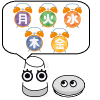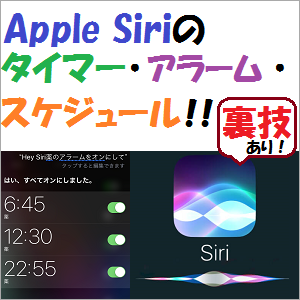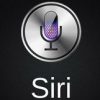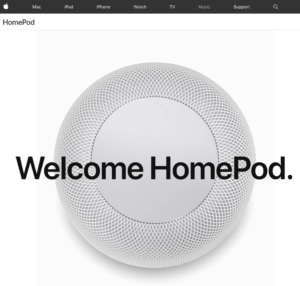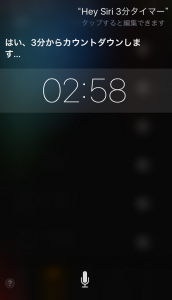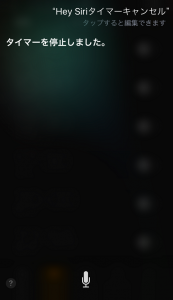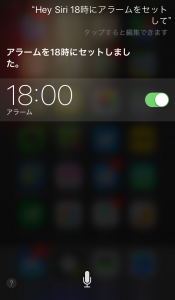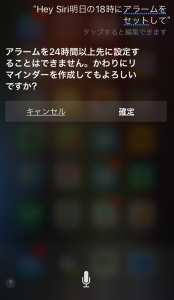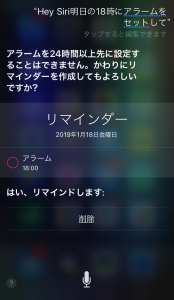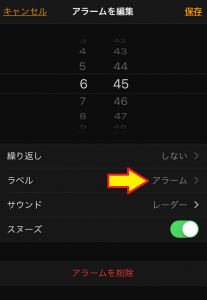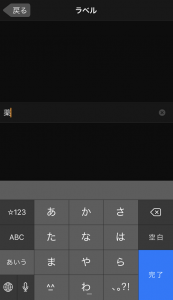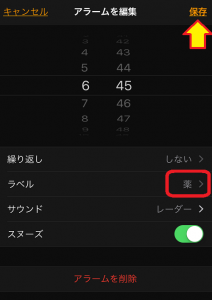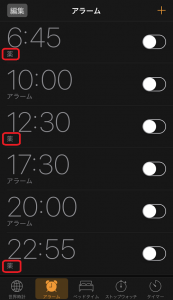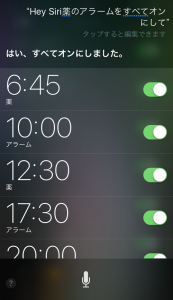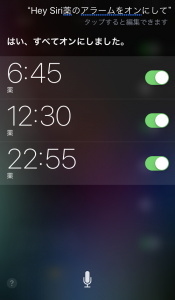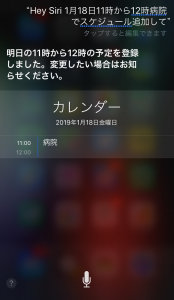おはようございます!!
以前、Google HomeやClovaのアラームやタイマーの記事を書きました。
そういえば、これらの機能の用途での統計は、だいたい4位あたりの位置でした。
目立たないものの確実に使われている機能なんですね。
・・・で、この機能、1つだけ難点があります。
スマートスピーカーを使う限り、自宅でしか使えないことですね。
(※ もちろんClova Friends miniをポケットに入れて持ち運んでいる方もいると思いますが・・)
そこで登場するのが、(本プログでは忘れさられつつある存在である)AppleのSiriです。
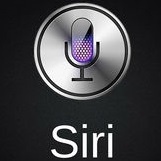
ほとんどの方は普段からお風呂に入るとき以外はiPhoneを身に付けているはずですので、これらの用途には最適なんです。(※ ごめんなさい!Androidの方は目をつぶってください)
本日は、Siriのタイマー・アラーム・スケジュールと3つの機能を簡単に紹介させていただきます。
AppleのSiriとは・・・
以前、こちらの記事で簡単に紹介させていただきました。
Appleの製品ではiPhone,iPad,Mac,AppleTV、そして最近中国で発売されることになったHome podも対応してますね。
2011年のiOS5以降に搭載されてますので、日常これらの製品を使われている方は誰でも使える状態にあります。
他社に比べてちょっと頭が悪いと言われているものの、最近は結構よくなってきたという噂もあります・・・わかりませんが。
・・・で、今日は手元にあるiPhone7(iOS10.1)で確認した内容で書かせていただきます。
スマホですのでマニュアルで各アプリを操作しての設定も可能ですが、本ブログの趣旨からSiriでの音声入力での操作で書かせていただきます。
(音声入力の方が早いことも多いので驚きます)
あと、OSのバージョンで動きや画面が多少異なりますので、使われる前には必ず御自身の環境で再確認くださいね。(iOS10でできて、11や12でできないことは無いと思いますが・・・)
タイマー機能
iPhoneアプリとしては時計アプリですね。
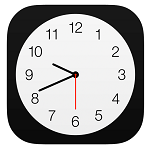
音声で設定した後に確認することもありますので、その時はこちらを開いてください。
(短い時間なら使わないと思いますが念のため)
・・・では、やってみます。
「ヘイ!Siri!! 3分タイマー!!」
「はい、3分からカウントダウンします。」
はい、これだけです。
ちなみに、ネットの情報では3分と言った時に「怪獣と戦うんですか?」「クッキングですか?」と返ってくるという噂もありましたが、残念ながら私の環境では再現しませんでした。最近のOSなら動くかもしれません・・・
あと、音声でキャンセルもできます。
「ヘイ!Siri!! タイマーキャンセル!!」
「タイマーを停止しました。」
特に問題はありませんね。
アラーム機能
こちらもiPhoneアプリとしては時計アプリですね。
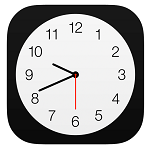
音声で設定した後に確認することもありますので、その時はこちらを開いてください。
・・・では、やってみます。
「ヘイ!Siri!! 18時にアラームをセットして!!」
「アラームを18時にセットしました。」
はい、これだけです。
ちなみに、設定できるのは24時間以内で、それを越えるとリマインダーに誘導されます。
ちなみに、個人的にはリマインダーよりもこの後に紹介するスケジュール(カレンダー)の方がわかりやすいので、そちらで設定し直してます。
アラームを一度にオンオフさせる裏技
このアラームですが、タイマーと違って複数設定できます。
気がつくと、こんな感じですね。(時計アプリの画面です)
私は、これらを使うときによって1つずつオンオフさせてます。
1つ2つなら良いのですが、数が増えると結構面倒な作業です。
それを一気に変更する裏技がありました。
実は、アラームの名前が全て「アラーム」になっているのですが、まずはこれに名前を付けていきます。
実は、登録する際に「xxxでアラームをセットして!」とやってもうまくいきませんので、マニュアルで編集しました。
例えば朝・昼・夜の薬を飲む為のアラームを「薬」に設定する場合ですね。
これで設定完了です。(※ 一度やっておけば毎回作業する必要はありません)
ここからがSiriの登場です。
「ヘイ!Siri!! 薬のアラームをすべてオンにして!!」
「はい、すべてオンにしました。」
あれ?大失敗です。
いろいろ試したところ、キーワードの後に「すべて」があると、そちらを優先してしまうようです。(ある意味バグですが、仕様ということで・・・)
もういちどやってみます。
「ヘイ!Siri!! 薬のアラームをオンにして!!」
「はい、すべてオンにしました。」
おっ!なんとなくうまくいってますね。
時計アプリで確認してみます。
はい、バッチリです!「薬」として設定したアラームだけがオンになりました。
このように名前を付けることでSiriを使って一斉に変更できるようです。
手でやるより遙かに早いですよね~!素晴らしいです!!
スケジュール機能
こちらもiPhoneアプリとしてはカレンダーアプリですね。

音声で設定した後に確認することもありますので、その場合はこちらを開いてください。
・・・では、やってみます。
「ヘイ!Siri!!
1月18日11時から12時 病院でスケジュール追加して!!」
「明日の11時から12時の予定を登録しました。
変更したい場合はお知らせください。」
アプリの方には、このように登録されています。
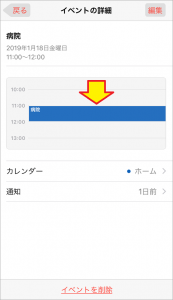
短期的なタイマーやアラームと違って後から修正することも多いので、その時はアプリを開いた方が早いですね。
はい、これだけなのですが、一気に言うのは大変です。
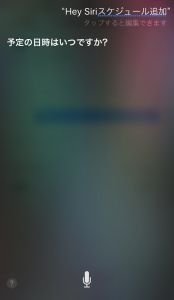
![]()
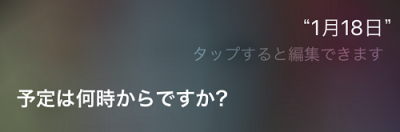
![]()
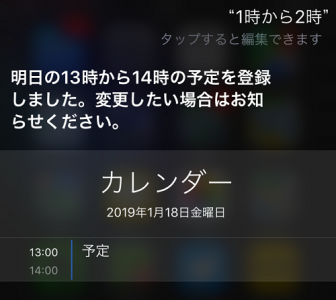
![]()
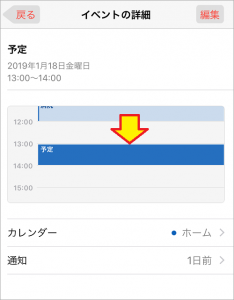
この場合だと、名前を聞かずに「予定」という名前で入力されてしまうので、最初の部分に
「病院のスケジュールを登録して!」
などと、先に名前を入れておく必要がありますね。
※ これもわざと間違えて紹介しました。わざとです。ホントです・・・
まとめ
あとから見直すと、あまり例がよくないところもありましたね。
「毎朝、飲む薬のアラームをセットする」意味なんて全くありませんでした。

ちなみに今回の裏技は、Twitterで教えてもらったものです。
毎朝iPhoneのアラームをひとつひとつセットしていた方々、必見です。
Siriに話しかけるだけで対応するラベルのアラームを全てオンにしてくれるんです pic.twitter.com/K6aWUXMIUJ— ᴋᴀᴢᴜ (@_kzumu) 2019年1月16日
あまりに嬉しいので、記事のネタに使わせていただきました。
ᴋᴀᴢᴜさん、ありがとうございました。
いろいろ応用すればもっと美味しい方法がでてきそうですね。
その時はまた記事に加筆させていただきます!!
(おわり)